
İçerik
Verizon iPhone 6 ve Verizon iPhone 6 Plus sonunda eşzamanlı ses ve verileri desteklemektedir; bu, İnternet'i aynı anda konuşup kullanabileceğinizi söylemenin en iyi yolu. Tek yakalamak, kullanmadan önce Verizon iPhone 6'daki sesi ve verileri açmanız gerektiğidir.
Verizon iPhone 6'nın ses ve verilerini nasıl açacağınızı ve nasıl kullanabileceğinizi açıklayacağız.
Yeni Verizon VoLTE bağlantısı sayesinde, iPhone 5, iPhone 5'ler ve diğer Verizon iPhone'ların telefon görüşmesi yaparken kullandıkları eski bağlantı stili yerine hızlı LTE bağlantısını kullanarak arama yapabilirsiniz.
Daha iyi sesli aramalar yapmanın yanı sıra, aynı anda hem konuşabilir hem de web'de gezinebilirsiniz. Bu kulağa küçük bir anlaşma gibi geliyor, ancak restorana yol tarifleri aramanıza veya herhangi bir şeyi kapatmadan ve birilerini geri aramadan kontrol etmenize olanak tanır.

Verizon iPhone 6 ve iPhone 6 Plus'ta ses ve verileri nasıl kullanacağınızı öğrenin.
İşte bu yeni özelliği kullanabilmeniz için Verizon iPhone 6 ses ve verilerini nasıl açabileceğiniz. Bunu sadece bir LTE sinyaliniz olduğunda kullanabilirsiniz, ancak iyi haber Verizon'un yaygın 4G LTE kapsamı sunmasıdır.
Verizon’un özel HD Ses ve Video araması yalnızca başka bir etkin Verizon cihazı çağırırken çalışır, ancak LTE’ye bağlı olduğunuz sürece Verizon iPhone 6’da aynı anda Ses ve Veriler için VoLTE’yi kullanabilirsiniz.
Verizon iPhone 6 Ses ve Verileri Açma
Bunu kullanmadan önce, iPhone 6 ayarlarınızda açmanız gerekir. Verizon iPhone 6 veya iPhone 6 Plus'ta Ayarlarını aç.
Hücresel üzerine dokunun ayarların üstünde.Bunu yaptıktan sonra LTE'yi Etkinleştir'in yanında bir ok veya Yalnızca Veri görürsünüz.
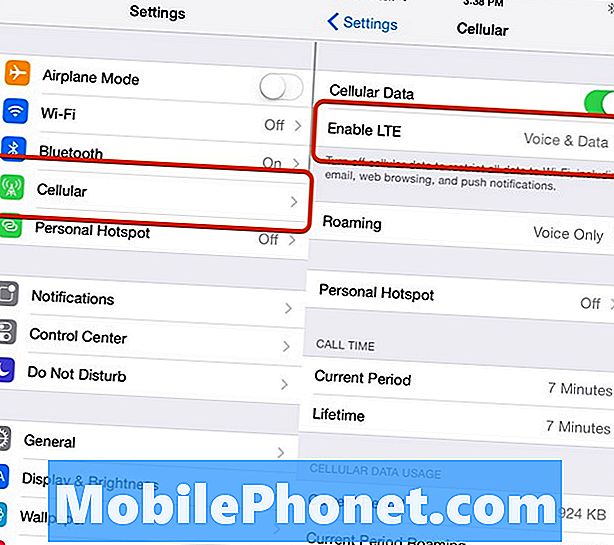
Verizon iPhone 6'da Voice & Data'yı açın.
LTE Seçeneğini Etkinleştir seçeneğine dokunun ve sonra Ses ve Veri üzerine dokunun. Bu seçeneği açmak için telefonun bir veya iki dakika sürmesi gerekir. Bunu yaparken LTE kapsamında olmanız gerekebilir.
Ayrıca, hesabınızdaki Gelişmiş Arama 1.0 özelliğini açmanız gerekebilir. Aşağıdaki talimatlar bunun nasıl yapılacağını gösterir. Verizon iPhone 6'da Ses ve Verileri Etkinleştirme bu özelliği bizim için açtı.
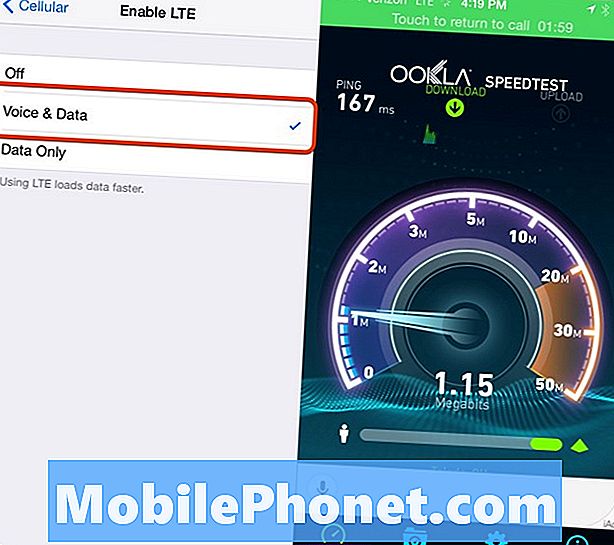
Bunu açtıktan sonra Verizon hesabınıza ücretsiz bir özellik eklemeniz gerekebilir.
VoLTE’de arama yaparken, arama telefonun veri bağlantısı üzerinden gider. Bu, daha iyi sesli aramalara izin verir, ancak aramalar verileriniz yerine dakikalarınızı kullanmaya devam eder. Verizon, bu Gelişmiş Sesli Arama 1.0'ı çağırır ve HD Ses ve Video'yu kullanmak için diğer kullanıcının yetenekli bir cihaz kullanması gerekir. Verizon'daki başka bir taşıyıcıyı, sabit telefonu ve diğer cep telefonlarını aradığınızda bu işe yaramaz.
Bu yalnızca iPhone 6, iPhone 6 Plus, LG G2 ve Samsung Galaxy S5'te mevcuttur. Ayrıca, Verizon hesabınızda Gelişmiş Arama'nın açık olduğundan emin olmanız gerekir. Verizon Hesabınıza gitmek için bu bağlantıyı kullanın, daha önce açık değilse giriş yapın ve ücretsiz özelliği ekleyin. Kontrol ettiğimizde özellik hesabımız için zaten açılmış.

Gelişmiş Arama 1.0'ı açmanız gerekebilir.
VoLTE desteği iOS 8'in bir parçası olmasına rağmen, iPhone 5S iOS 8 güncellemesi, bu özelliği iPhone 5'lerde konuşmak ve gezinmek için kullanmanıza izin vermiyor.
Aşağıdaki diğer yeni iOS 8 özelliklerini inceleyin ve iPhone 6 ve iOS 8 ile daha fazlasını yapmak için Hey Siri'yi nasıl açacağınızı öğrendiğinizden emin olun.
İOS 8'deki Yenilikler





















